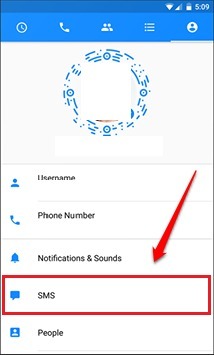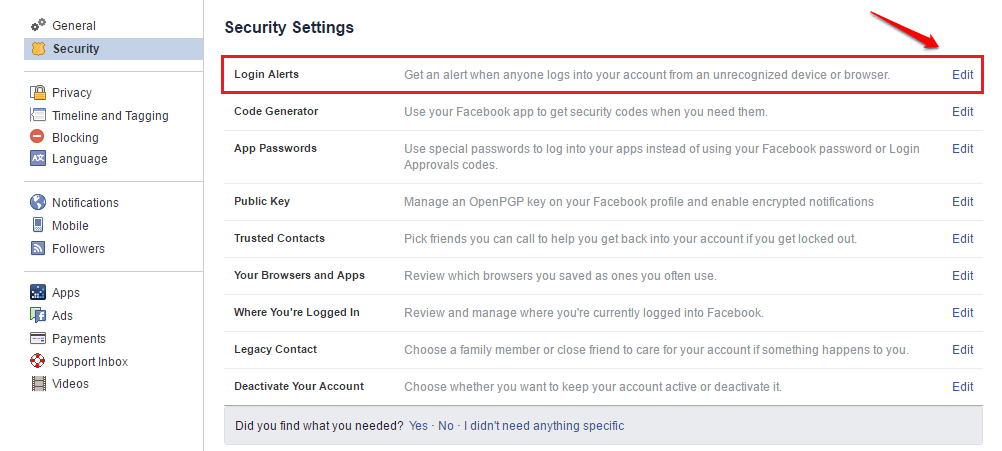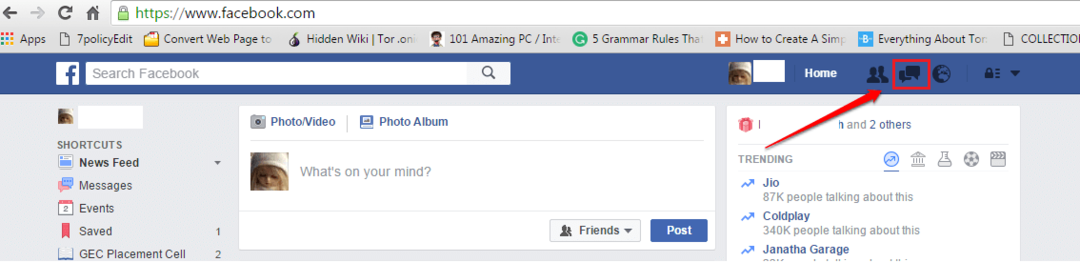Од стране ТецхиеВритер
Како блокирати и деблокирати некога на Фацебоок-у: - Јесте ли икад пожелели да вас лупите по глави због некога Фејсбук? Стварно? Зашто бисте толико далеко стигли због некога толико иритирајућег? Можете их једноставно блокирати и завршити с тим, уместо да се повредите због некога ко је тако безвредан. Већина корисника није свесна ове чињенице и кад се о томе едукују, много живота ће се променити! Па шта ако сте грешили све време? Шта ако је негативац заправо био добар момак? Ох, не брините, увек имамо начина да их деблокирамо. Читајте даље да бисте сазнали како да некога блокирате и одблокирате Фејсбук лак начин.
Такође видети:-
- Како да преузмете све своје фацебоок фотографије, ћаскања и још много тога на свој рачунар
- Како сазнати ко је игнорисао ваш захтев за пријатељство на фацебоок-у
Како некога блокирати на Фејсбуку
КОРАК 1
- Идите на профил особе коју желите да блокирате Фејсбук.
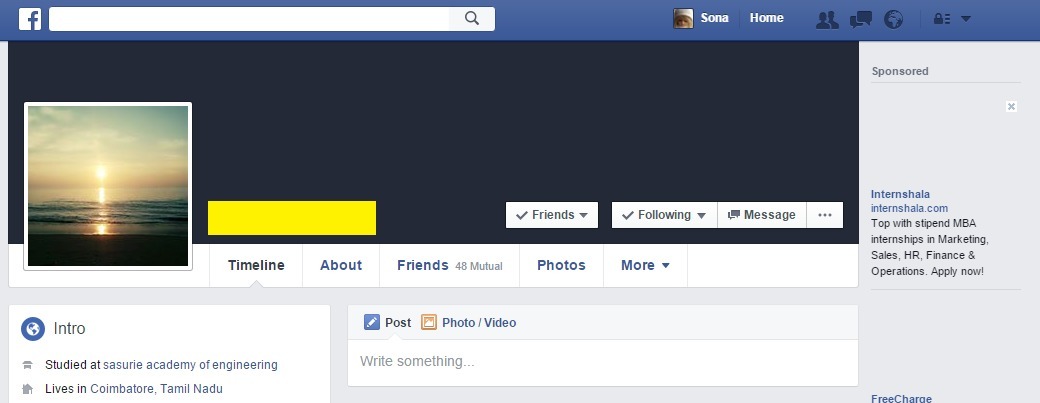
КОРАК 2
- Сада кликните на 3 тачкасте иконе у горњем десном углу њиховог профила. У менију који се прошири кликните на опцију Блокирати.
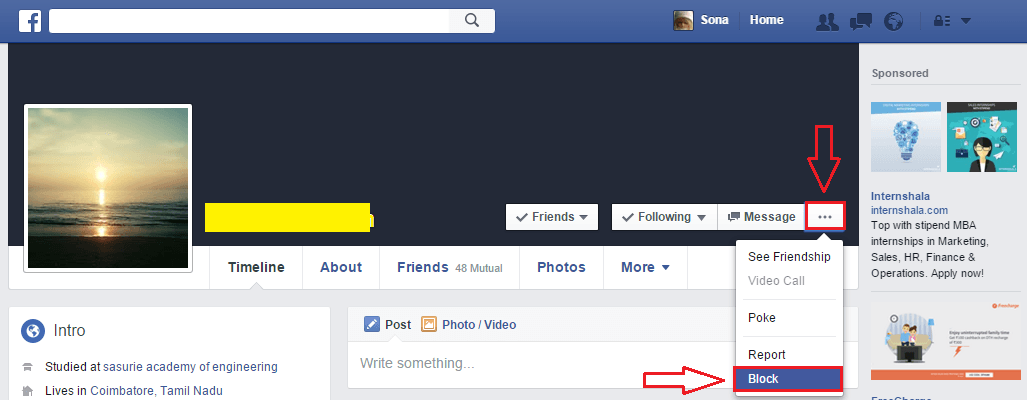
КОРАК 3
- Од вас ће се тражити да потврдите Блокирати то ће бити постављено. Ако блокирате ову особу, више неће моћи да вас види Фејсбук, ћаскајте с вама, означите вас на слици или посту, погледајте ствари које објављујете на временској линији, додајте вас као пријатеља итд. Ако сте и даље сигурни да ова особа не заслужује ништа осим блокаде, кликните на Потврди дугме.
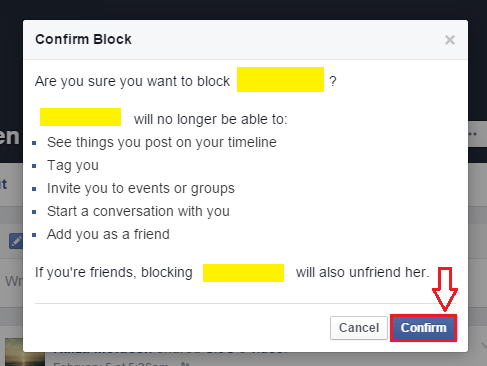
Како деблокирати некога на Фацебоок-у
КОРАК 1
- Треба да кликнете на Доле стрелица у горњем десном углу вашег Фејсбук страницу као што је приказано на следећем снимку екрана. Као следећи кликните на именовану опцију Подешавања.
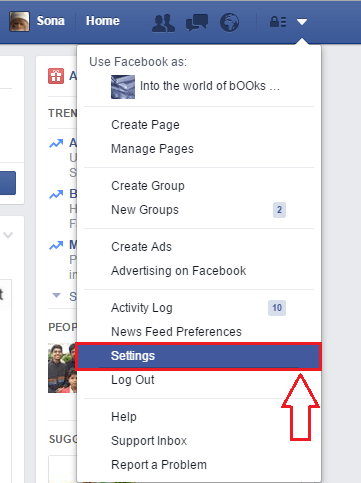
КОРАК 2
- Сада у левом окну веб странице која се отвори отвори пронађите и кликните на опцију која каже Блокирање.
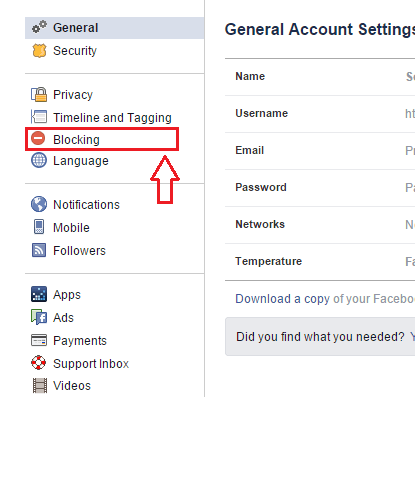
КОРАК 3
- У десном окну видећете одељак за управљање блоковима. Пронађите пододељак који је именован Блокирај кориснике. Моћи ћете да видите све кориснике које сте до сада блокирали Фејсбук тачно испод Блокирај кориснике поље. Пронађите особу коју желите да деблокирате. Биће веза која каже Деблокирај повезан са том особом. Кликните на ту везу.
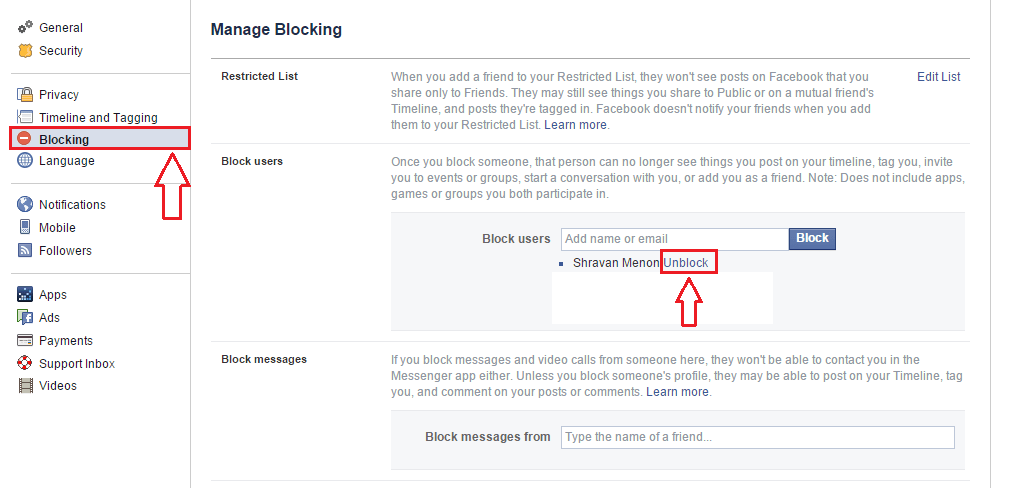
КОРАК 4
- Ово ће опет довести до прозора за потврду. Кликните на Потврди дугме само ако сте толико сигурни да желите да деблокирате ову особу. Јер када једном деблокирате ову особу, нећете је моћи поново блокирати за следећих 48 сати. То је много важно јер се било шта може догодити за 48 сати.
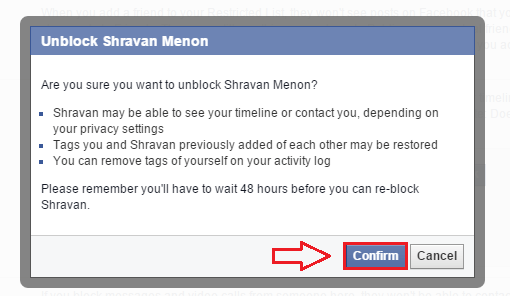
Дакле, тако је једноставно како се можете отарасити некога тако досадног Фејсбук. А кад се једном осећате као да су се променили или се предомислите у вези с њима, можете и њих деблокирати. Надам се да вам је чланак био користан.